win10更改默认保存地址提示0x80070002怎么解决
更新时间:2021-05-08 15:44:41作者:zhong
在电脑上,我们有时觉得这个文件放在这个盘不好,就想把文件移到别的位置,但是在移动的时候却出现了错误,提示更改默认保存地址0x80070002的错误代码,那么我们要是在win10系统里遇到了这种问题的话该怎么办呢,下面小编给大家分享解决该问题的方法。
解决方法:
1、在开始图标上设置弹出菜单找出磁盘管理并点击。
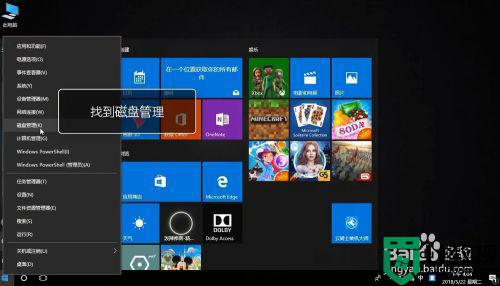
2、进入到磁盘管理。
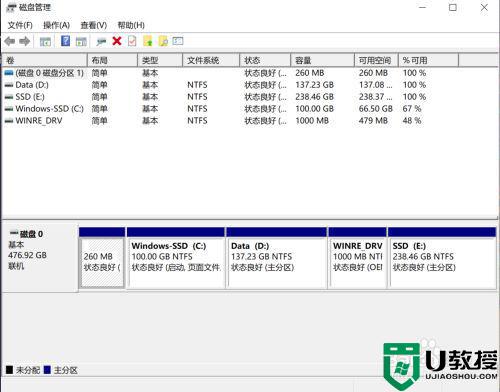
3、找到D盘或E盘点击设置弹出菜单,找到格式化,进行格式化,,,,,,,,这样错误代码就没了,就可以重新试试更改在你出现问题的盘,,,,,,,,《记得要保存格式化磁盘的个人数据,C盘不能动,因为C盘是win10系统的根本,动了会导致系统故障,只能重装系统,其他不是系统分给你的闲置空间都不能动,只能动D盘和E盘这两个系统分给你的空间》一般的人只能修改文件的存储路径,治标不治本。
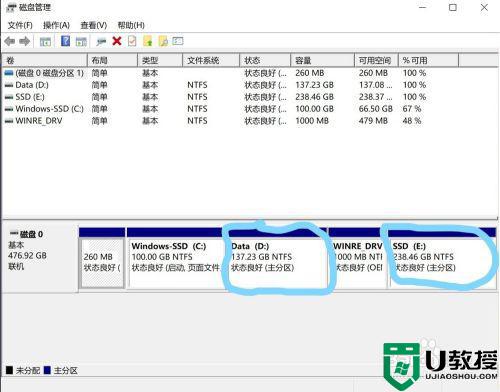
以上就是win10更改默认保存地址提示0x80070002的解决方法,要是同样遇到这种情况的,可以按上面的方法来进行解决。
win10更改默认保存地址提示0x80070002怎么解决相关教程
- win10系统提示0x80070002无法更改储存位置怎么办 错误代码0x80070002无法设置默认保存路径怎么解决
- win10更改默认储存位置出错0x80070002怎么解决
- 0x80070002错误代码怎么解决默认保存位置win10
- win10更改新内容保存到E盘时提示保存位置错误代码0x80070002如何处理
- win10系统提示0x80070002无法更改储存位置怎么办
- win10截图工具默认保存路径如何修改 win10系统修改截图工具默认保存位置的步骤
- Win10系统文件默认保存位置无法修改如何解决
- win10下载文件默认到什么位置 一招更改win10默认保存位置的方法
- Win10如何更改默认安装路径 Win10更改默认安装路径教程
- win10商店改了默认地址就不能下载怎么办
- Win11如何替换dll文件 Win11替换dll文件的方法 系统之家
- Win10系统播放器无法正常运行怎么办 系统之家
- 李斌 蔚来手机进展顺利 一年内要换手机的用户可以等等 系统之家
- 数据显示特斯拉Cybertruck电动皮卡已预订超过160万辆 系统之家
- 小米智能生态新品预热 包括小米首款高性能桌面生产力产品 系统之家
- 微软建议索尼让第一方游戏首发加入 PS Plus 订阅库 从而与 XGP 竞争 系统之家
热门推荐
win10系统教程推荐
- 1 window10投屏步骤 windows10电脑如何投屏
- 2 Win10声音调节不了为什么 Win10无法调节声音的解决方案
- 3 怎样取消win10电脑开机密码 win10取消开机密码的方法步骤
- 4 win10关闭通知弹窗设置方法 win10怎么关闭弹窗通知
- 5 重装win10系统usb失灵怎么办 win10系统重装后usb失灵修复方法
- 6 win10免驱无线网卡无法识别怎么办 win10无法识别无线网卡免驱版处理方法
- 7 修复win10系统蓝屏提示system service exception错误方法
- 8 win10未分配磁盘合并设置方法 win10怎么把两个未分配磁盘合并
- 9 如何提高cf的fps值win10 win10 cf的fps低怎么办
- 10 win10锁屏不显示时间怎么办 win10锁屏没有显示时间处理方法

